JAVA開發環境安裝及配置
JAVA語言的三種技術架構
安裝和配置JAVA語言開發環境之前,我們先來了解下JAVA語言的三種技術架構:1.J2EE(Java 2 Platform Enterprise Edition)企業版
是為開發企業環境下的應用程式提供的一套解決方案。
該技術體系中包含的技術如 Servlet Jsp等,主要針對於Web應用程式開發。
2.J2SE(Java 2 Platform Standard Edition)標準版
是為開發普通桌面和商務應用程式提供的解決方案。
該技術體系是其他兩者的基礎,可以完成一些桌面應用程式的開發。
3.J2ME(Java 2 Platform Micro Edition)小型版
是為開發電子消費產品和嵌入式裝置提供的解決方案。
該技術體系主要應用於小型電子消費類產品,如手機中的應用程式等。
上述技術架構是Java5.0版本以前的,以後的版本分別改名為:JAVAEE、JAVASE和JAVAME。
JDK和JRE的區別和聯絡
JAVA語言環境搭建之前,需要先了解下JDK和JRE的區別:
1.JRE(Java Runtime Environment Java執行環境)
包括Java虛擬機器(JVM Java Virtual Machine)和Java程式所需的核心類庫等,如果想要執行一個開發好的Java程式,計算機中只需要安裝JRE即可。
2.JDK(Java Development Kit Java開發工具包)
JDK是提供給Java開發人員使用的,其中包含了java的開發工具,也包括了JRE。所以安裝了JDK,就不用在單獨安裝JRE了。
其中的開發工具:編譯工具(javac.exe)、打包工具(jar.exe)等
簡單來說,就是JDK開發完成的Java程式,交給JRE來執行。
現在,JDK安裝完成後,本身就帶有JRE,當然,安裝過程也會提示是否安裝單獨的JRE,只要選擇是,就會自動安裝相應的JRE,也可以選擇不安裝,因為JDK安裝目錄下本身就帶有相應的JRE了。
JAVA開發環境的安裝
目前JDK最新的是jdk1.8,下載連線如下:
點選開啟下載網頁的連結之前公佈的jdk1.7的下載連線如下:
對於jdk1.7的下載網頁,在開頭有如下截圖:
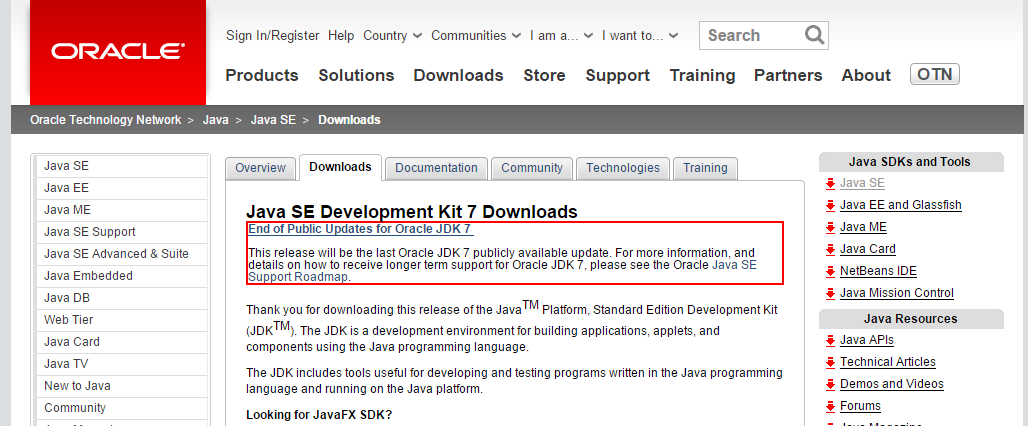
意思是JDK1.7版本不會再更新了。
這裡,我們下載最新的JDK版本,即JDK1.8版本的,並且選擇JAVASE,然後選擇適合自己電腦系統的安裝程式下載。
下面,我們一起來看看該版本的安裝過程:
1.雙擊我們下載好的安裝程式,顯示如下截圖:
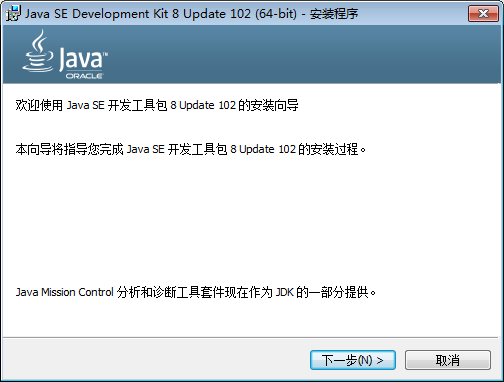
2.點選“下一步”,顯示如下:
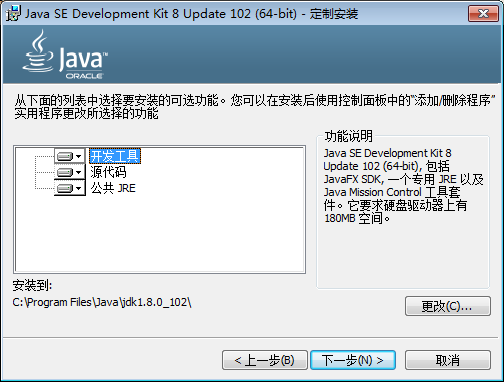
該步可以自己選擇要安裝的功能,預設情況下不去改動;下面提示安裝目錄,我們可以點後面的“更改”來切換安裝目錄,建議安裝到其他碟符,避免重灌系統導致Java開發環境無法使用,而且JDK是綠色版的,安裝之後的檔案拷貝到其他地方也可以使用。
3.修改完之後,點選“下一步”就開始安裝過程,顯示如下:

4.安裝過程會提示是否安裝單獨的JRE,顯示截圖如下:

5.點選“下一步”,就會繼續安裝單獨的“JRE”,當然也可以不安裝。點選“下一步”之後的顯示截圖如下:

6.安裝過程需要一段時間,等一會之後就會提示安裝完成,截圖顯示如下:

點選“關閉”即可,這樣,我們的JDK就安裝完成了。下面再來看看配置過程。
JAVA開發環境的配置
開發環境安裝完成之後,我們開啟Windows的DOS命令列,然後輸入“javac”命令回車,顯示如下:
出現這個錯誤的原因是:當前執行的程式在當前目錄下如果不存在,Windows系統會在系統中已有的一個名為Path的環境變數指定的目錄中查詢。如果還沒有找到,就出現以上的錯誤提示。
所以,我們可以到JAVA開發環境中“javac”等可執行程式所在的目錄下執行這些命令,但是,每次使用這些命令都得切換到其所在的目錄下,這樣操作過於繁瑣。
所以,我們需要將安裝的JAVA開發環境中“javac”等可執行程式所在的目錄配置到環境變數中,配置的方式分為臨時配置和永久配置,下面分別介紹一下:
1.臨時配置方式:
通過Dos命令中set命令完成
“set”:用於檢視本機的所有環境變數的資訊。
“set 變數名”:檢視具體一個環境變數的值。
“set 變數名=”:清空一個環境變數的值。
“set 變數名=具體值”:給指定變數定義具體值。
想要在原有環境變數值基礎上新增新值呢?
首先,通過“%變數名%”操作符獲取到原有環境變數的值。
然後加上新值後在定義給該變數名即可
舉例:給path環境變數加入新值
set path=新值;%path%
注意:這種配置方式只在當前Dos視窗有效。視窗關閉,配置消失。
2.永久配置方式:
右鍵“我的電腦”(或者“計算機”),下拉選單中選擇“屬性”,然後在“屬性”介面選擇“高階系統設定”,會彈出配置對話方塊,顯示如下:
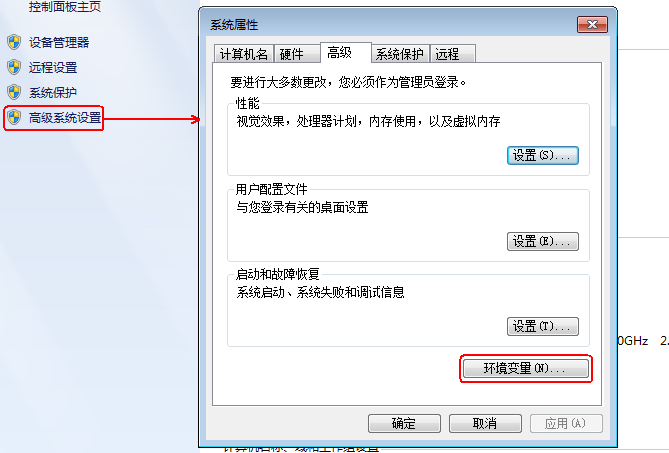
點選“環境變數”,顯示如下:

我們點選“新建”按鈕來新建一個變數,值就是安裝的JAVA開發環境中可執行檔案的目錄,如下所示:
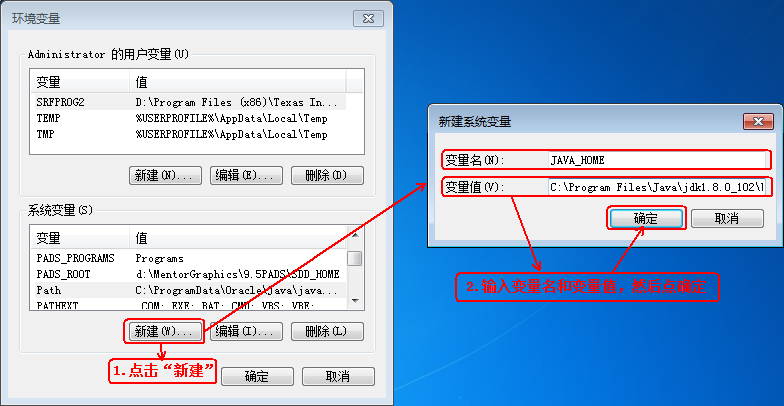
我安裝的路徑是:“C:\Program Files\Java\jdk1.8.0_102\bin”,所以“變數值”我輸入的是這個,對於這個值,大家需要根據自己電腦中安裝時選擇的路徑來設定。
然後,將我們新建的變數新增到系統環境變數Path中,新增方法是在系統變數中找到變數Path,選中之後點“編輯”,然後在彈出框中Path的變數值開始處新增
%JAVA_HOME%;
注意後面的分號,截圖如下:

輸入之後,一路點“確定”來關掉所有的彈出框,然後重新開啟Windows的Dos命令列視窗(注意,第一次配置完必須重新開啟Dos命令列視窗),輸入“javac”,顯示如下:
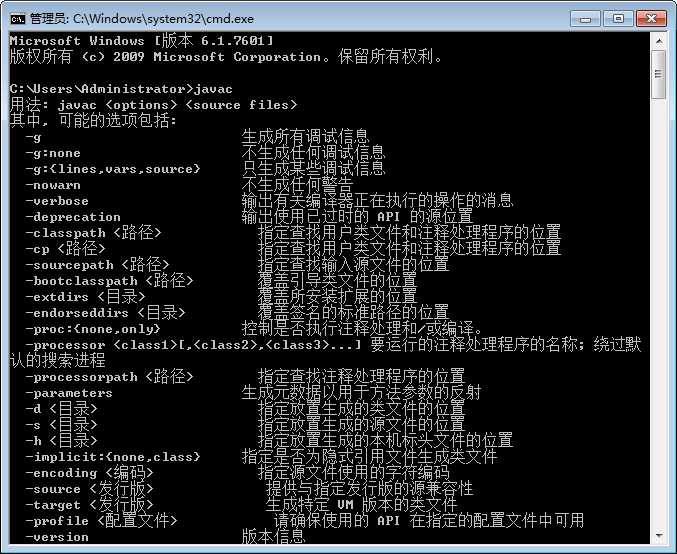
這就說明我們的環境變數配置完成並且成功了,永久配置之後,每次開機或者每次重新開啟Dos命令列視窗,都可以正常使用Java命令。
當然,可能會有人問,為什麼永久配置中我們要配置一箇中間變數“JAVA_HOME”呢?直接將它的值配置到“Path”變數中不可以嗎?
答案當然是直接配置到“Path”中也可以,但是“Path”的值內容很多,如果後面要更改Java安裝目錄中可執行檔案的路徑,那修改起來容易出錯,所以,我們引入了一箇中間變數“JAVA_HOME”來儲存Java安裝目錄中可執行檔案的路徑,這樣便於後期的修改。
到這裡,我們的JAVA開發環境就安裝完成,並且配置好了。

